Kaip valdyti savo "Wi-Fi" sujungtą "Roomba" su "Alexa" arba "Google" pagrindiniu puslapiu

Savo "Wi-Fi" valdomą kambarį galite valdyti iš telefono, tačiau jei turite "Amazon Echo" arba "Google" (arba "Google" asistento telefonu), tai gali būti dar paprasčiau. Štai kaip valdyti savo automatinį vakuumą savo balsu.
Kaip nustatyti ir naudoti Roomba Alexa Skill
Kad valdytumėte Roomba su Echo, turėsite įjungti Roomba Alexa įgūdį. Norėdami tai padaryti, eikite į šią nuorodą ir spustelėkite Įgalinti.
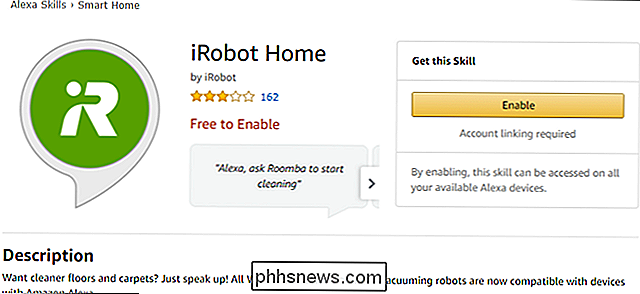
Tada būsite paraginti prisijungti prie "Roomba" paskyros. Įveskite savo prisijungimo duomenis ir spustelėkite "Prisijungti".
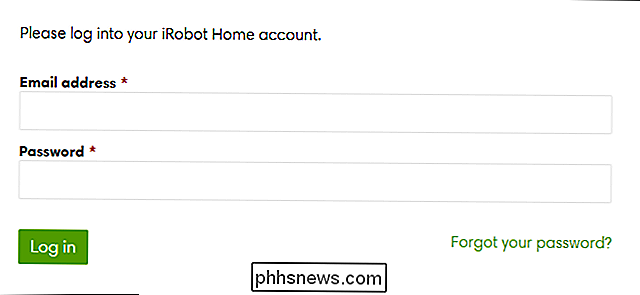
Kai įjungtas įgūdis, galite naudoti šias komandas:
- "Alexa, paklauskite Roomba, kad pradėtumėte / sustabdytumėte valymą". Tai prasidės arba baigsis valymas darbas, kai tik norite. Jei sustabdysite valymo darbus, "Alexa" paklaus, ar norite, kad Roomba atsiųstų į savo stotį.
- "Alexa, paklauskite" Roomba "grįžti namo. Tai pakviečia Roomba grįžti į savo pagrindinę stotį
- "Alexa, paklauskite Roomba, ką jis daro". "Alexa" praneša, kas yra "Roomba", ar tai valymas, laukimas ar įkrovimas.
- "Alexa, paklauskite Roomba, kur tai yra. " Ši komanda padės" Roomba "skleisti toną, kad būtų galima jį rasti, jei ji užsikimšusi baldais arba prarandama kitoje patalpoje.
Visos šios komandos kartu iš esmės apima viską, ką gali atlikti" Roomba "programa, išskyrus tvarkaraštį valymo užduotys. Kaip Alexa įgūdžiai eina, tai gana dangas patogu.
Kaip susieti savo Roomba su "Google" namu ar asistentu
"Roomba" prijungimas prie "Google" asistento yra šiek tiek kitoks. Tam jums reikės telefono ar planšetės su "Android" 6.0 arba naujesnės versijos, kurioje yra "Google" asistentas arba "iPhone" su programa "Google" asistentas.
Norėdami jį nustatyti, atidarykite "Google" asistentą ir sakykite "paklausti "Roomba" pradės valyti. "Google" pasakys, kad jūsų "Roomba" paskyra nėra prijungta ir suteikia mygtuką susieti jūsų sąskaitą. Bakstelėkite šį mygtuką.
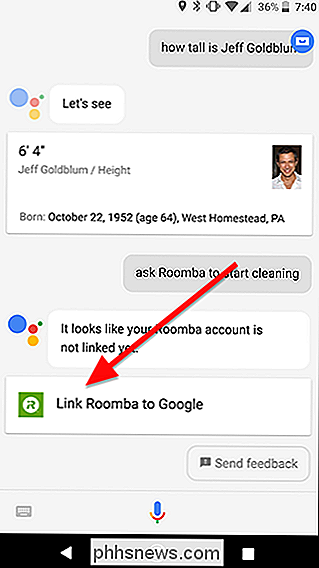
Kitame ekrane įveskite savo "Roomba" paskyros duomenis ir spustelėkite "Prisijungti".
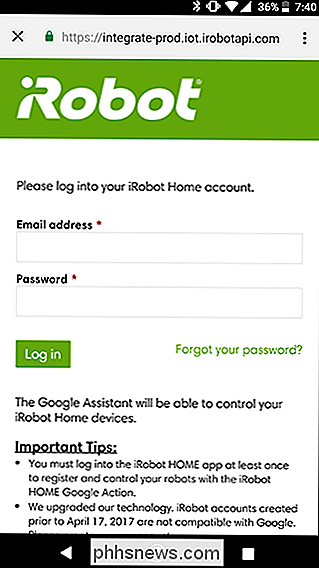
Dabar galite naudoti tas pačias balsu komandas, kurias naudojate "Alexa" įgūdžiams aukščiau. Galite naudoti šias komandas iš bet kurio įrenginio, kuriame yra "Google" padėjėjas, įskaitant jūsų telefoną, planšetinį kompiuterį ir "Google" pagrindinį puslapį.

"Windows" "Hello", nauja "Windows 10" funkcija, leidžia prisijungti prie kompiuterio savo pirštų atspaudų, veido atpažinimas, USB raktas arba kitas papildomas patarimas. Dabar galite prisijungti prie programų ir svetainių naudodami "Microsoft Edge". Įvairūs būdai, kaip prisijungti naudodami "Windows".

Kaip kurti savo kompiuterį, ketvirta dalis: "Windows" įdiegimas ir tvarkyklių įkėlimas
Panašiai kaip ir "BIOS" konfigūravimas, naujos "Windows" kopijos diegimas buvo šiek tiek niūrus, tačiau šie dienos jis buvo supaprastintas nuostabiai gerai. Norėdami tai padaryti, paprasčiausiai vykdykite ekrane pateikiamus nurodymus, bet įsitikinkite, kad šis puslapis bus atidarytas, jei įstrigsite.



